MATLAB数据可视化大师课:图表和图形绘制的艺术
发布时间: 2024-05-25 05:26:49 阅读量: 68 订阅数: 44 


数据分析与图形艺术
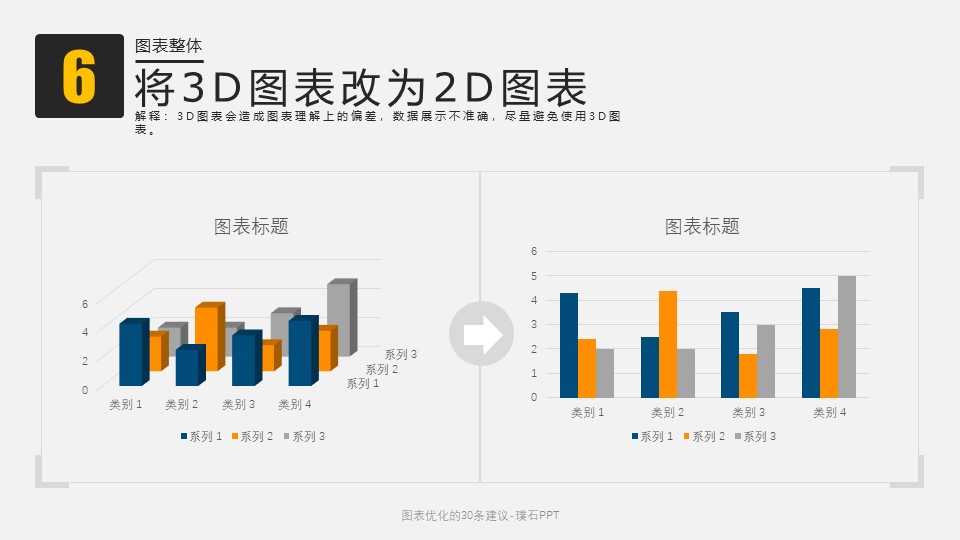
# 1. MATLAB数据可视化的基本原理
MATLAB数据可视化是一种将数据转化为图形或图表表示的技术,它可以帮助我们更直观地理解和分析数据。MATLAB提供了丰富的可视化工具,使我们能够创建各种类型的图表,包括折线图、柱状图、饼图和散点图。
选择合适的图表类型对于有效地传达数据至关重要。折线图适合显示数据的趋势和变化,而柱状图和条形图则用于比较不同类别或组的数据。饼图可以展示数据在整体中所占的比例,而散点图则用于探索变量之间的关系。
在创建图表时,需要考虑图形属性,如线宽、颜色和标记形状。这些属性可以增强图表的可读性和美观性。此外,添加图例和标题可以提供必要的上下文信息,帮助观众理解图表的内容。
# 2. 图表类型和选择**
**2.1 折线图和散点图**
折线图和散点图是用于显示数据趋势和模式的常见图表类型。
**折线图**
折线图通过将数据点连接成线段来显示数据的变化。它们最适合显示时间序列数据或连续变量之间的关系。
**代码块:**
```
% 生成数据
x = linspace(0, 10, 100);
y = sin(x);
% 创建折线图
figure;
plot(x, y);
xlabel('x');
ylabel('y');
title('折线图');
```
**逻辑分析:**
* `linspace` 函数生成一个等间隔的向量 `x`。
* `sin` 函数计算 `x` 中每个元素的正弦值,存储在 `y` 中。
* `plot` 函数绘制 `x` 和 `y` 的折线图。
* `xlabel`、`ylabel` 和 `title` 函数设置图表标签和标题。
**散点图**
散点图通过绘制数据点的集合来显示变量之间的关系。它们最适合显示两个连续变量之间的相关性或分布。
**代码块:**
```
% 生成数据
x = randn(100, 1);
y = randn(100, 1);
% 创建散点图
figure;
scatter(x, y);
xlabel('x');
ylabel('y');
title('散点图');
```
**逻辑分析:**
* `randn` 函数生成两个正态分布的向量 `x` 和 `y`。
* `scatter` 函数绘制 `x` 和 `y` 的散点图。
* `xlabel`、`ylabel` 和 `title` 函数设置图表标签和标题。
**2.2 柱状图和条形图**
柱状图和条形图用于显示分类数据或离散变量之间的比较。
**柱状图**
柱状图使用垂直或水平条形来表示不同类别的数据值。它们最适合显示不同类别的数据分布或比较。
**代码块:**
```
% 生成数据
categories = {'A', 'B', 'C', 'D', 'E'};
values = [10, 20, 30, 40, 50];
% 创建柱状图
figure;
bar(categories, values);
xlabel('类别');
ylabel('值');
title('柱状图');
```
**逻辑分析:**
* `bar` 函数绘制 `categories` 和 `values` 的柱状图。
* `xlabel`、`ylabel` 和 `title` 函数设置图表标签和标题。
**条形图**
条形图与柱状图类似,但使用水平条形来表示数据值。它们最适合显示大量类别的数据分布或比较。
**代码块:**
```
% 生成数据
categories = {'A', 'B', 'C', 'D', 'E'};
values = [10, 20, 30, 40, 50];
% 创建条形图
figure;
barh(categories, values);
xlabel('值');
ylabel('类别');
title('条形图');
```
**逻辑分析:**
* `barh` 函数绘制 `categories` 和 `values` 的条形图。
* `xlabel`、`ylabel` 和 `title` 函数设置图表标签和标题。
**2.3 饼图和雷达图**
饼图和雷达图用于显示分类数据或离散变量的分布或比较。
**饼图**
饼图使用扇形来表示不同类别的相对大小。它们最适合显示不同类别的比例或百分比。
**代码块:**
```
% 生成数据
categories = {'A', 'B', 'C', 'D', 'E'};
values = [10, 20, 30, 40, 50];
% 创建饼图
figure;
pie(values, labels=categories);
title('饼图');
```
**逻辑分析:**
* `pie` 函数绘制 `values` 的饼图,其中 `labels` 指定类别标签。
* `title` 函数设置图表标题。
**雷达图**
雷达图使用多边形来表示不同类别的值。它们最适合显示多个变量的相对大小或比较。
**代码块:**
```
% 生成数据
categories = {'A', 'B', 'C', 'D', 'E'};
values = [10, 20, 30, 40, 50];
% 创建雷达图
figure;
radarplot(values, labels=categories);
title('雷达图');
```
**逻辑分析:**
* `radarplot` 函数绘制 `values` 的雷达图,其中 `labels` 指定类别标签。
* `title` 函数设置图表标题。
# 3. 图形绘制的实践技巧
### 3.1 图形属性的设置和修改
MATLAB 提供了丰富的图形属性,允许用户自定义图形的外观和行为。这些属性可以通过 `set` 函数进行设置和修改。
```
set(图形对象句柄, '属性名称', '属性值')
```
例如,要修改线宽,可以使用以下代码:
```
set(plot_handle, 'LineWidth', 2)
```
其中,`plot_handle` 是图形对象的句柄,`LineWidth` 是属性名称,2 是属性值。
### 3.2 图例和标题的添加
图例用于标识图形中的不同数据集或线条。可以使用 `legend` 函数添加图例。
```
legend('数据集1', '数据集2', '数据集3')
```
标题用于描述图形的总体内容。可以使用 `title` 函数添加标题。
```
title('图形标题')
```
### 3.3 多个图形的组合和布局
MATLAB 允许在同一图形窗口中绘制多个图形。可以使用 `subplot` 函数创建子图,并使用 `linkaxes` 函数将它们链接在一起。
```
subplot(m, n, p)
```
其中,`m` 和 `n` 指定子图的行列数,`p` 指定子图的位置。
```
linkaxes([ax1, ax2, ax3], 'x')
```
其中,`ax1`、`ax2` 和 `ax3` 是子图的句柄,`'x'` 指定将子图的 x 轴链接在一起。
#### 代码块逻辑分析
此代码块演示了如何创建包含三个子图的图形,并链接它们的 x 轴。
```
% 创建三个子图
subplot(1, 3, 1)
subplot(1, 3, 2)
subplot(1, 3, 3)
% 绘制数据
plot(x1, y1)
plot(x2, y2)
plot(x3, y3)
% 链接子图的 x 轴
linkaxes([ax1, ax2, ax3], 'x')
```
#### 表格:MATLAB 中常用的图形属性
| 属性名称 | 描述 |
|---|---|
| Color | 线或填充的颜色 |
| LineWidth | 线的宽度 |
| Marker | 数据点的形状 |
| MarkerSize | 数据点的大小 |
|
# 4. 高级可视化技术
### 4.1 交互式图形和动画
**交互式图形**允许用户与图表和图形进行交互,从而增强数据探索和理解。MATLAB 提供了多种功能来创建交互式图形,包括:
- **数据提示:**将鼠标悬停在数据点上以显示有关该点的附加信息。
- **缩放和平移:**使用鼠标或键盘缩放和平移图形,以专注于特定区域。
- **选择和过滤:**选择特定的数据点或区域,并仅显示或操作选定的数据。
**动画**可以使数据可视化更加生动和引人注目。MATLAB 提供了 `animate` 函数,它允许用户创建动画,其中数据随时间变化。动画可以用于:
- **显示数据模式:**随着时间推移显示数据模式,例如趋势或周期性。
- **模拟过程:**可视化物理或数学过程,例如弹簧振荡或流体流动。
- **比较场景:**比较不同场景或参数下的数据,以突出差异。
### 4.2 三维图形绘制
**三维图形**可以提供数据的更全面视图,特别是在处理复杂或多维数据集时。MATLAB 提供了多种函数来创建三维图形,包括:
- **表面图:**绘制三维曲面,显示数据的变化。
- **散点图:**绘制三维空间中的数据点。
- **体积可视化:**可视化三维数据体,例如医学图像或计算机辅助设计 (CAD) 模型。
### 4.3 图像处理和增强
MATLAB 不仅用于数据可视化,还可用于图像处理和增强。图像处理技术可以用于:
- **图像增强:**调整图像的亮度、对比度和颜色,以提高可视性。
- **图像分割:**将图像分割成不同的区域或对象。
- **特征提取:**从图像中提取特征,例如形状、纹理和颜色。
图像增强技术可以用于:
- **噪声去除:**去除图像中的噪声和伪影。
- **边缘检测:**检测图像中的边缘和轮廓。
- **图像融合:**将来自不同来源的图像组合在一起。
# 5. 数据可视化的最佳实践
### 5.1 可视化原则和准则
**清晰性:**图表应清晰易懂,没有杂乱或模糊的元素。
**准确性:**数据可视化应准确反映底层数据,避免误导或扭曲。
**相关性:**图表应与正在传达的信息相关,避免无关或冗余的数据。
**一致性:**使用一致的配色方案、字体和符号,以确保可视化元素之间的连贯性。
**简洁性:**只包含必要的元素,避免过度拥挤或不必要的信息。
### 5.2 避免常见错误
**过度可视化:**避免使用不必要的图表或图形,这可能会分散注意力并降低可读性。
**错误的图表类型:**选择适合数据的图表类型,避免使用不合适的图表类型导致错误的解释。
**难以理解的标签:**使用清晰简洁的标签,避免使用技术术语或缩写。
**不一致的配色方案:**使用一致的配色方案,避免使用冲突或难以区分的颜色。
**杂乱的布局:**避免杂乱或不平衡的布局,确保元素之间有足够的间距。
### 5.3 提升可视化效果的技巧
**使用交互式元素:**添加交互式元素,如滑块、缩放和工具提示,以增强用户体验。
**探索不同的配色方案:**尝试不同的配色方案,以找到最能有效传达信息的方案。
**优化字体和符号:**选择易于阅读的字体,并使用符号来增强可视化效果。
**添加注释和说明:**提供必要的注释和说明,以帮助解释图表中的关键发现或趋势。
**使用数据表或摘要:**在必要时,提供数据表或摘要,以补充图表并提供额外的信息。
0
0





